Социальная сеть Вконтакте — это не только пространство общения и свободного обмена мнениями, это ещё и хранилище множества аудио и видеофайлов. Увы, скачивать мультимедийный контент пользователи сети не могут, его можно только просматривать и прослушивать непосредственно через веб-интерфейс. Правда, публичный API социальной сети позволял прослушивать и скачивать музыку в сторонних приложениях, но 19 декабря прошлого года он был заблокирован.
Однако нельзя сказать, чтобы блокировка API повлияла на работу всех сторонних приложений. Большинство из них по-прежнему позволяют обходить ограничения на загрузку музыки, кроме того, вы можете скачать музыкальные композиции с Вконтакте и вовсе не прибегая к помощи специальных расширений, сервисов и программ. Способ, конечно, не отличается удобством, так как не позволяет загружать более одного файла за один раз, но всё же может кому-то пригодится.
В Google Сhrome и ему подобных браузерах
Откройте страницу Вконтакте с аудиозаписями, а затем нажмите комбинацию клавиш Shift + Ctrl + I. При этом в нижней части окна браузера у вас откроется панель инструментов разработчика. Если основное содержимое страниц будет сжато, растяните его по всей ширине окна браузера, захватив мышкой две вертикальных полоски справа как показано на скриншоте.
В панели инструментов разработчика переключитесь на вкладку Network, отметьте галочкой чекбокс «Disable cache» и включите фильтр Media.
Теперь запустите воспроизведение композиции, которую хотите скачать, — внизу в столбце «Name» у вас тут же появится ссылка на файл. Кликните по ней два раза мышкой и файл будет открыт во встроенном плеере Сhrome, после чего вы сможете легко его скачать, нажав на иконку в виде стрелки в правой части панели плеера.
В Mozilla Firefox
Похожим образом действуем в Mozilla Firefox.
Нажатием клавиш Shift + Ctrl + I открываем панель инструментов разработчика, переходим на вкладку «Сеть» и выбираем фильтр «Медиа».
После этого запускаем воспроизведение композиции, кликаем правой кнопкой мыши по появившейся внизу ссылке и выбираем в меню «Открыть в новой вкладке».
Аудио откроется во встроенном плеере Firefox, и вы сможете его оттуда скачать, кликнув по панели плеера правой кнопкой мыши и выбрав в меню «Сохранить аудио как».
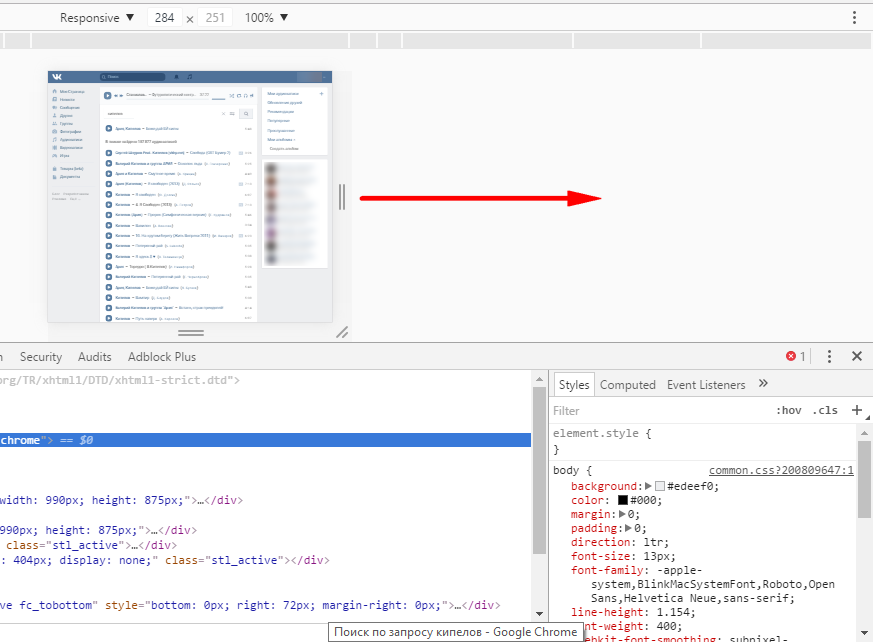
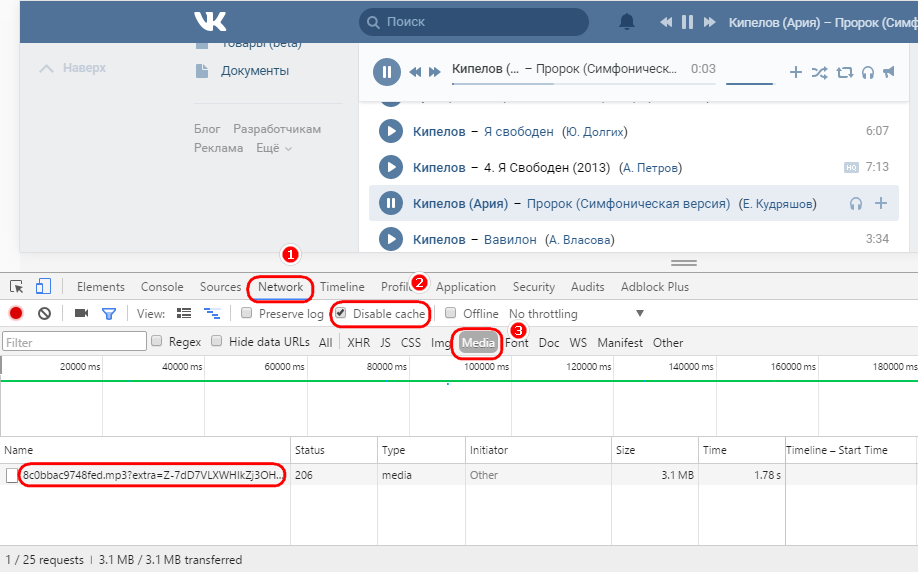
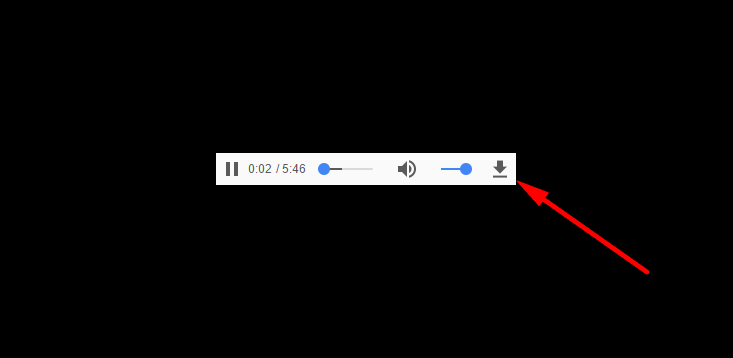
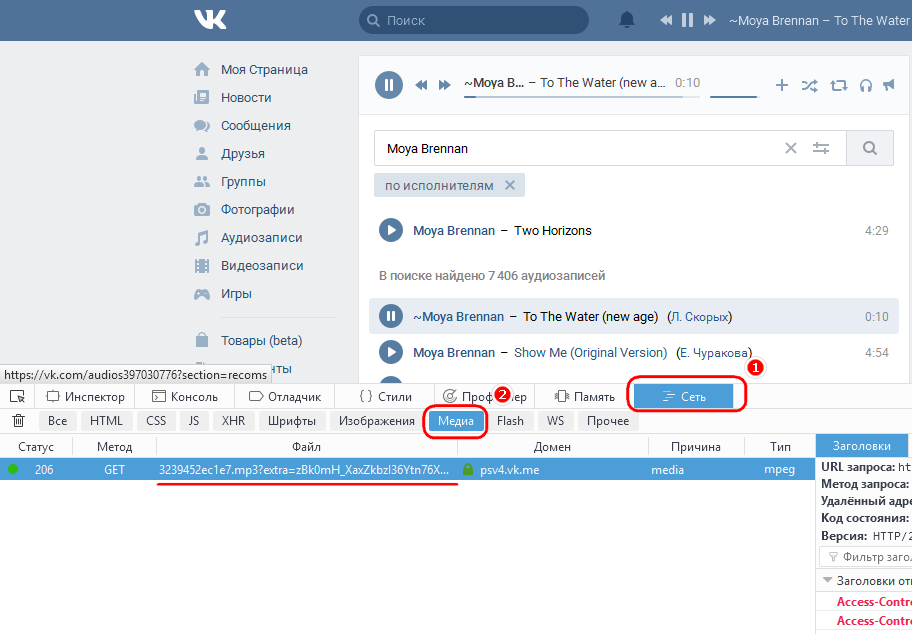
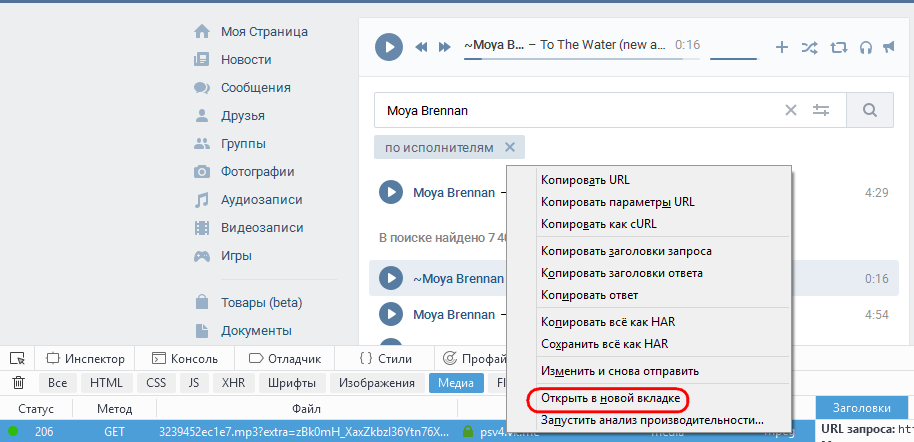
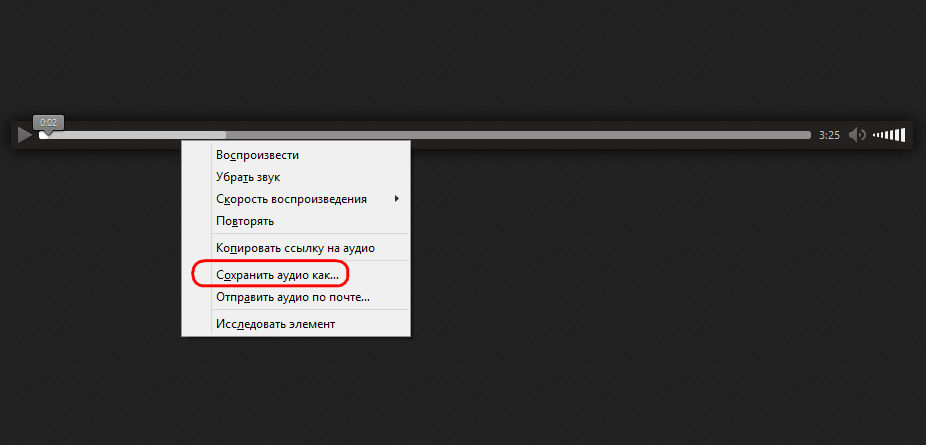
Автору респект ! самый четкий способ - по поводу галочку отключить кеш
Не получается по этому способу. Все делаю как описано, но не появляются трек в окне панели инструментов( помогите
Кажется, разрабы закрыли эту лазейку (